Najlepsze aplikacje do klonowania aplikacji na iPhonea w celu uruchomienia wielu kont | Nie jest wymagany jailbreak

Dowiedz się, jak sklonować aplikacje na iPhone

Połączenie Facebooka i Instagrama powinno być łatwym zadaniem. Ale czasami sprawy się komplikują i nie działają zgodnie z oczekiwaniami. Jednym z takich przypadków jest próba połączenia strony na Facebooku ze swoim kontem biznesowym na Instagramie . Wyświetlany jest błąd „Strona na Facebooku, którą próbowałeś dodać, należy już do innej firmy”. W tym poście powiemy Ci, jak to naprawić.

Każdy, kto otrzyma ten błąd, może być zaskoczony, jeśli jest faktycznym właścicielem strony . Instagram informuje ich, że ich strona należy do kogoś innego. Tak jednak nie jest. Dowiesz się, dlaczego tak się dzieje w poniższym poście.
Sprawdźmy więc, jak naprawić stronę Facebooka (FB) należącą do innego biznesowego problemu na Instagramie.
1. Dodaj użytkownika w ustawieniach biznesowych na Facebooku
Biznes na Facebooku jest skomplikowany. Jeśli inny administrator kiedykolwiek uruchomił reklamę na Facebooku lub Instagramie, Facebook powiąże z nim stronę. To może być powód, dla którego strona na Facebooku nie wyświetla się na Instagramie podczas próby połączenia tych dwóch.
Aby to naprawić, wykonaj następujące kroki:
Krok 1 : Poproś innych administratorów Twojej strony o otwarcie business.facebook.com na komputerze.
Krok 2 : Zostaną wyświetlone strony na Facebooku powiązane z ich kontem. Kliknij problematyczną stronę na Facebooku.
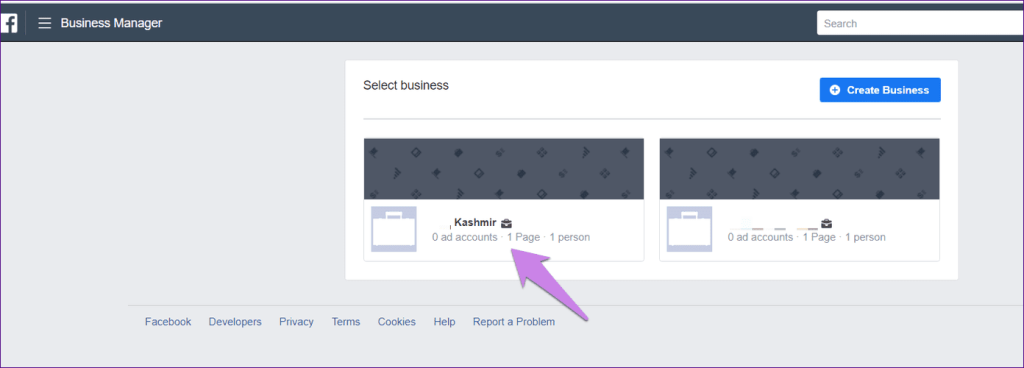
Krok 3 : Kliknij Ustawienia biznesowe obecne na górze.
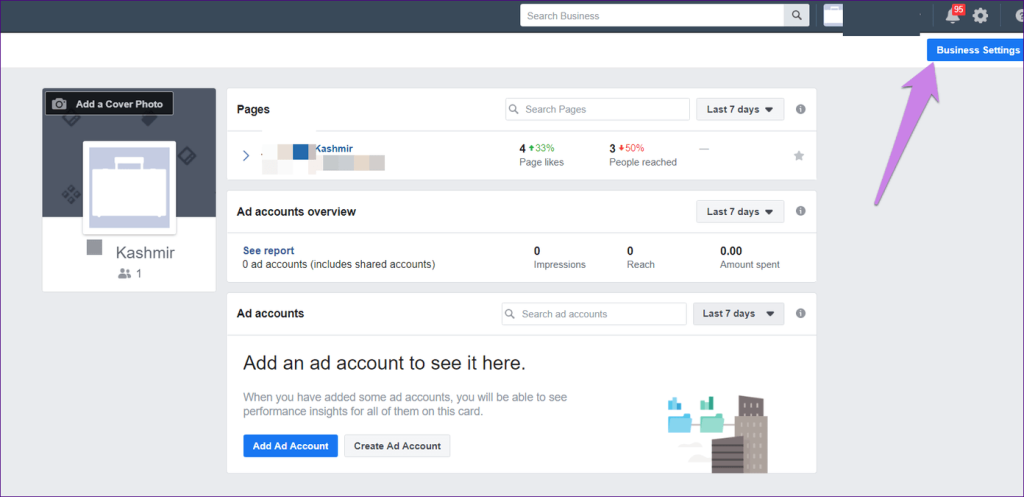
Krok 4: W sekcji Użytkownicy kliknij Ludzie. Następnie kliknij przycisk Dodaj obok Osoby.
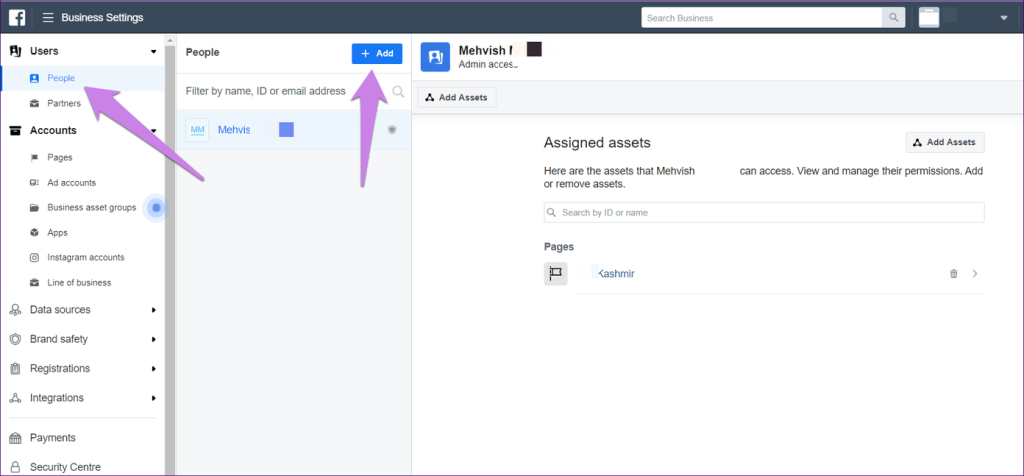
Krok 5 : Powiedz innym, aby wprowadzili Twój adres e-mail lub adres e-mail osoby, która próbuje połączyć się z Instagramem. Włącz przełącznik obok opcji Dostęp administracyjny.
Notatka:
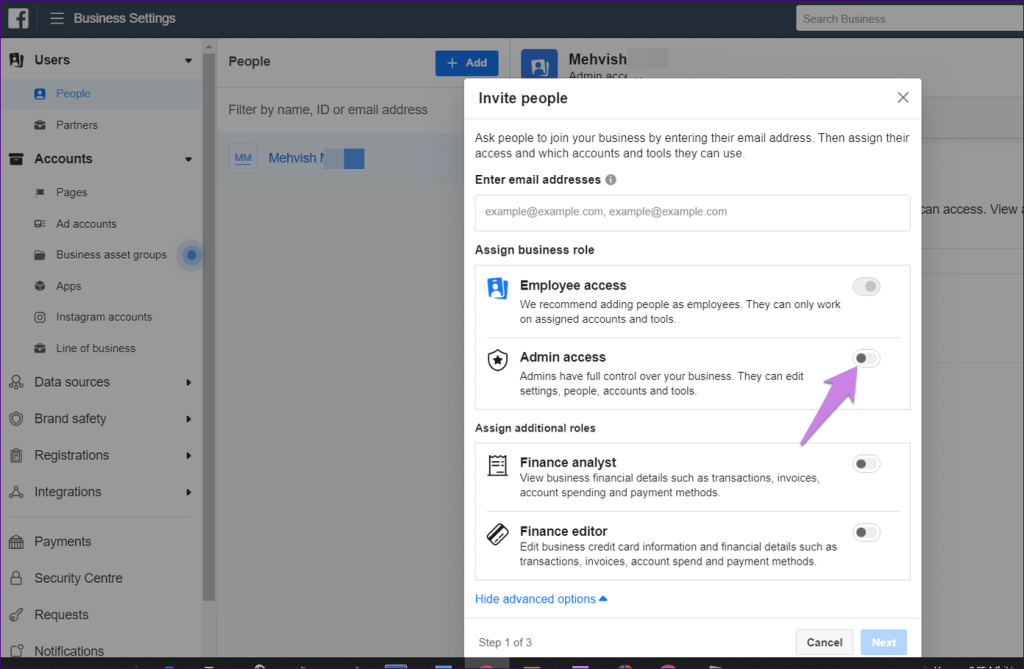
Krok 6 : Postępuj zgodnie z instrukcjami wyświetlanymi na ekranie, aby zakończyć proces. Następnie otwórz wiadomość e-mail dodaną w kroku 5, aby zaakceptować zaproszenie. Po dodaniu administratora otwórz aplikację Instagram i wyloguj się z konta. Zaloguj się ponownie i spróbuj połączyć stronę na Facebooku, jak pokazano w metodzie 3 poniżej.
2. Sprawdź role na Facebooku
Tylko administrator może połączyć stronę na Facebooku ze swoim kontem na Instagramie. Dlatego musisz sprawdzić role strony, aby zweryfikować, czy masz niezbędne uprawnienia administratora, czy nie. W tym celu otwórz stronę na Facebooku w aplikacji mobilnej Facebook i przejdź do jej Ustawień. Stuknij w Role na stronie. Zobaczysz nazwy użytkowników wraz z ich rolami wymienionymi poniżej.
Notatka
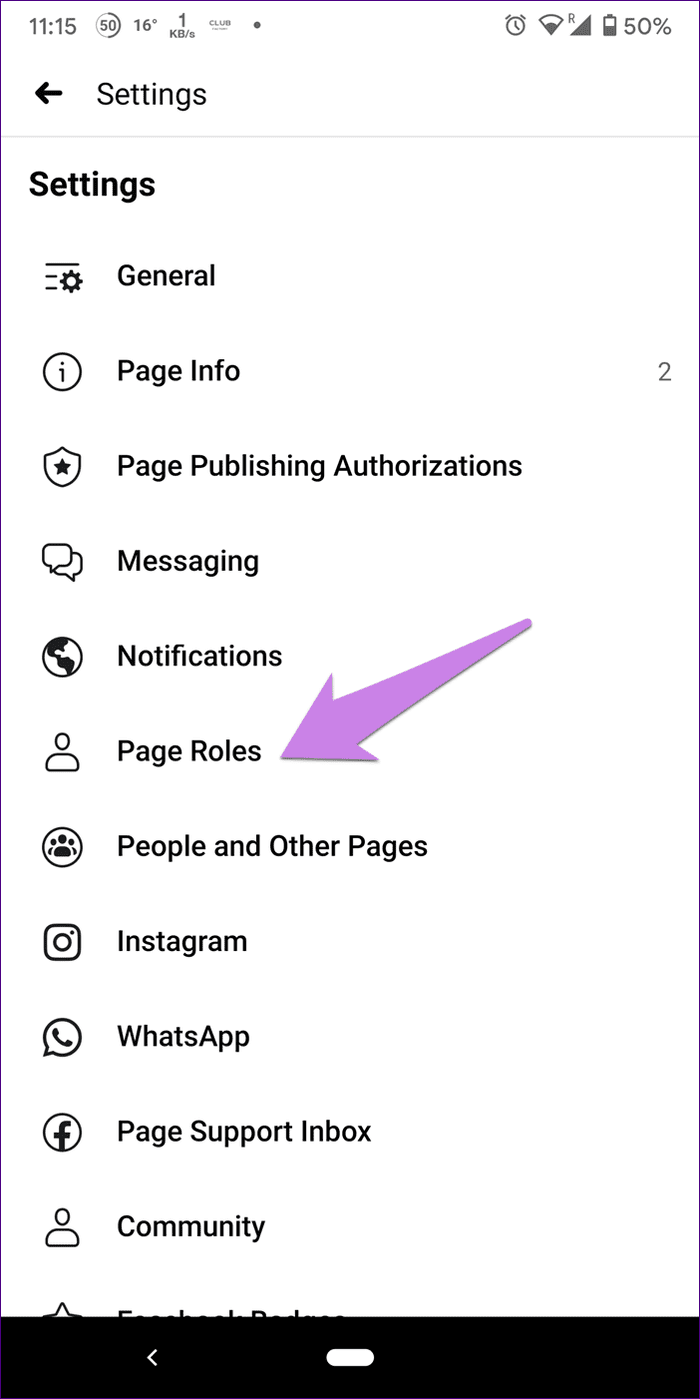
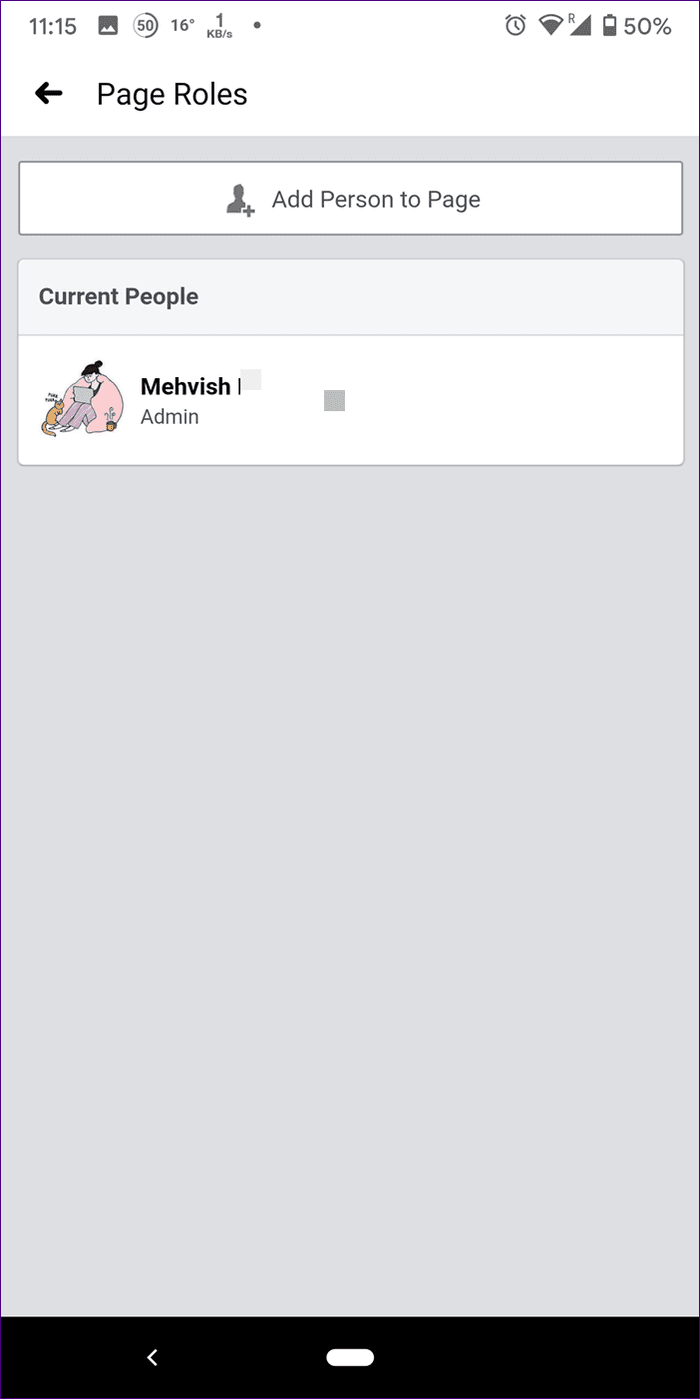
W Internecie otwórz stronę na Facebooku i kliknij Ustawienia u góry. Kliknij Role na stronie z lewej strony. Zostaną wyświetlone wszystkie istniejące role strony.
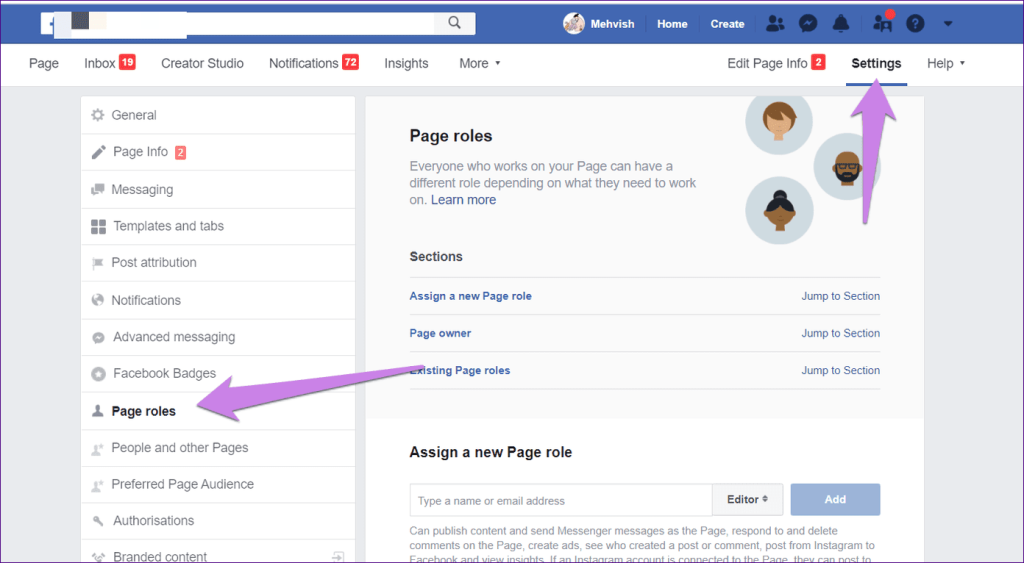
3. Połącz ponownie stronę na Facebooku
Czasami stosujemy niewłaściwą metodę lub występuje problem podczas łączenia strony na Facebooku z Instagramem. Aby to naprawić, musisz wykonać odpowiednie kroki, aby dodać stronę na Facebooku. Oto jak się do tego zabrać.
Krok 1: Otwórz aplikację Instagram i przejdź do ekranu profilu. Stuknij ikonę z trzema paskami u góry.
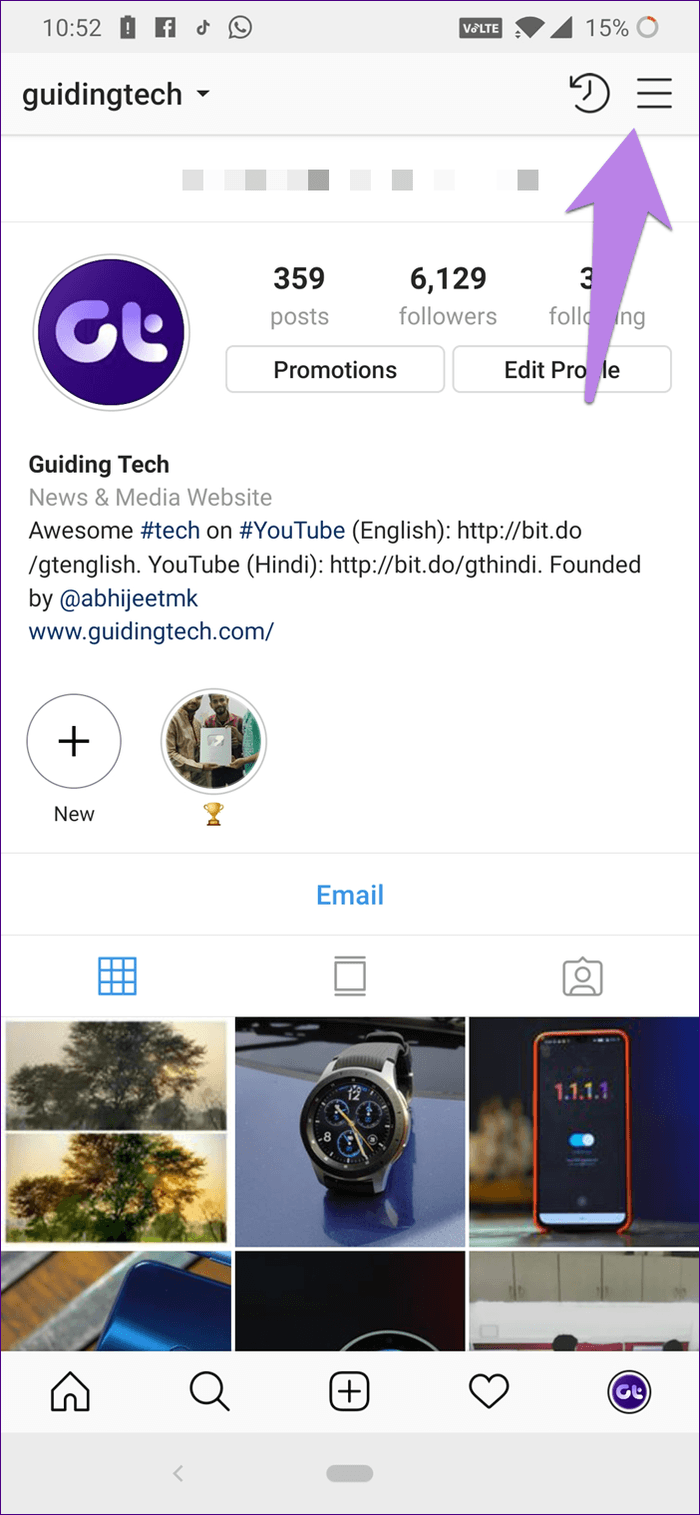
Krok 2 : Wybierz Ustawienia.
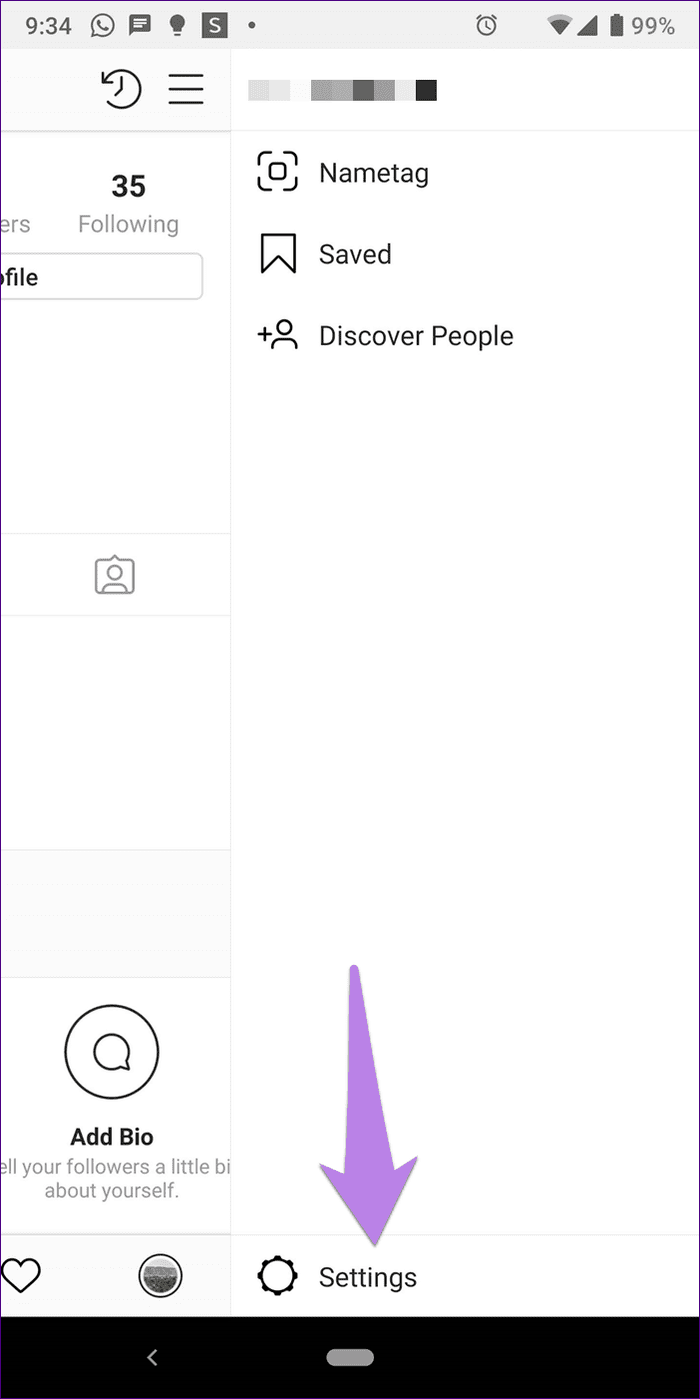
Krok 3 : Stuknij w Konto, a następnie Konta połączone.
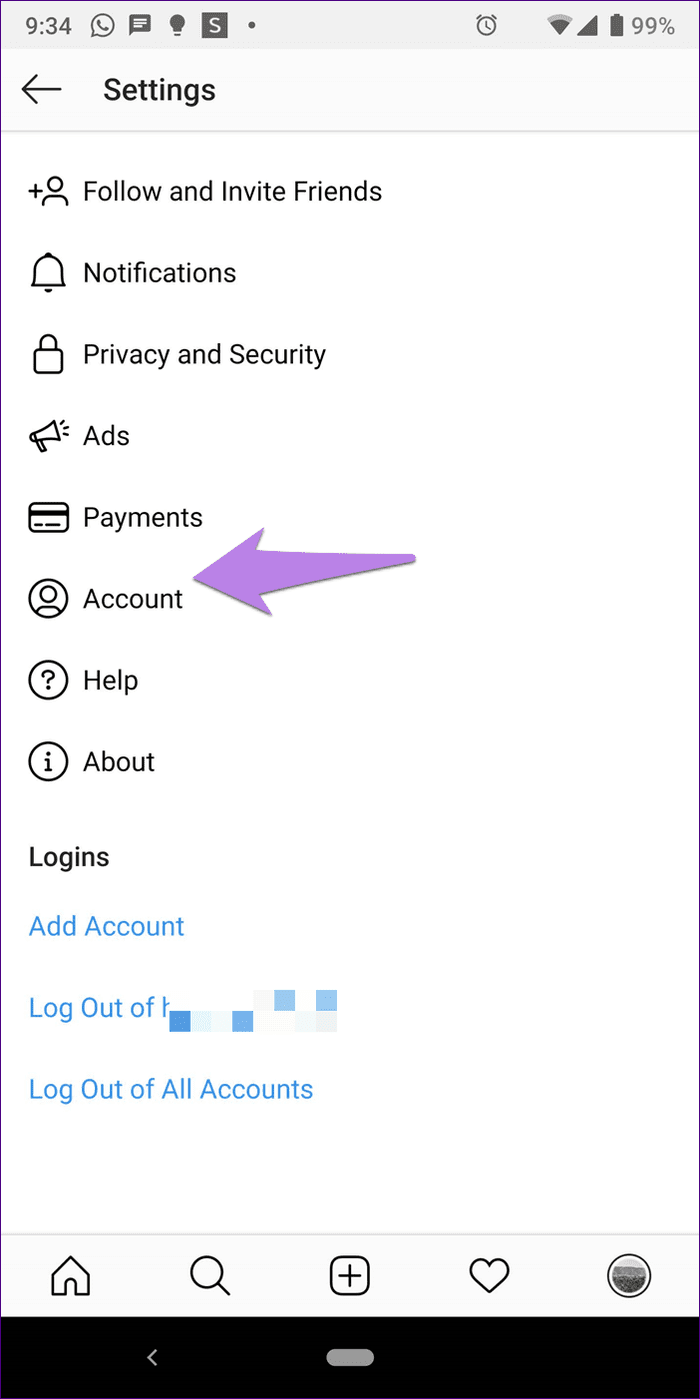
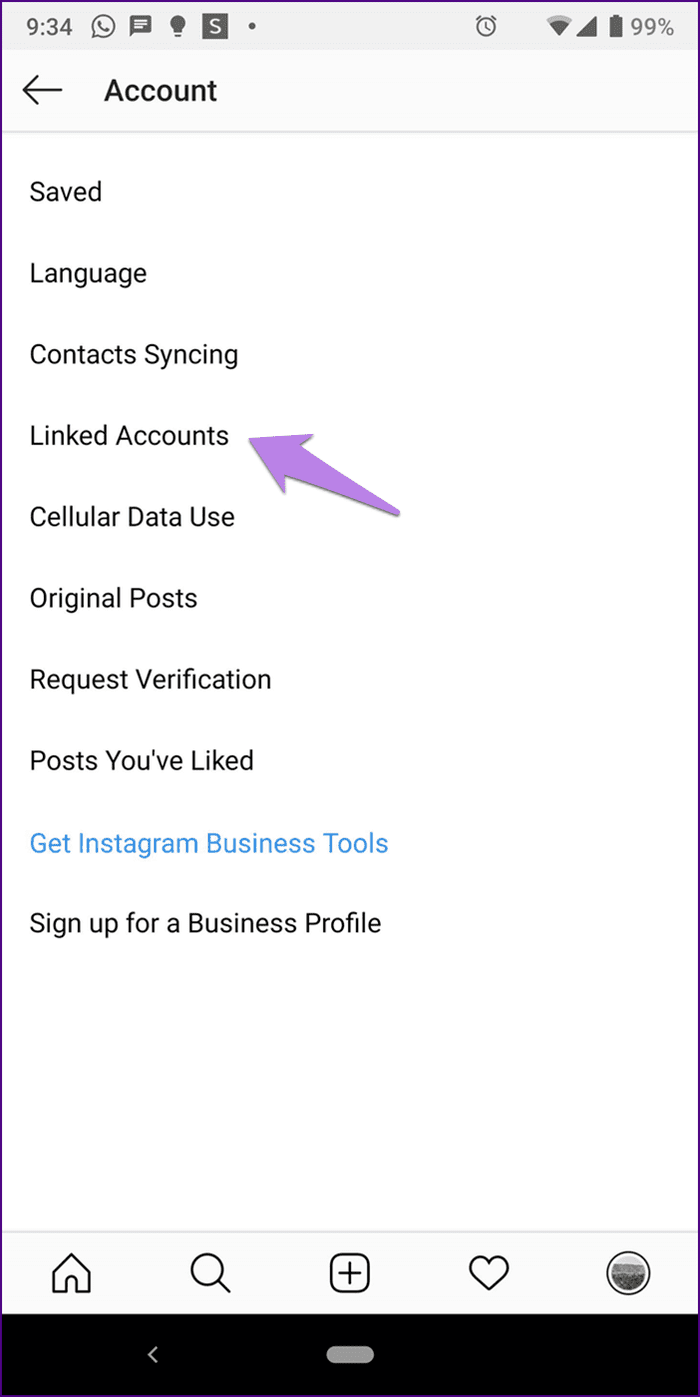
Krok 4 : Stuknij w Facebooka. Wprowadź swoje dane logowania do Facebooka, jeśli zostaniesz o to poproszony.
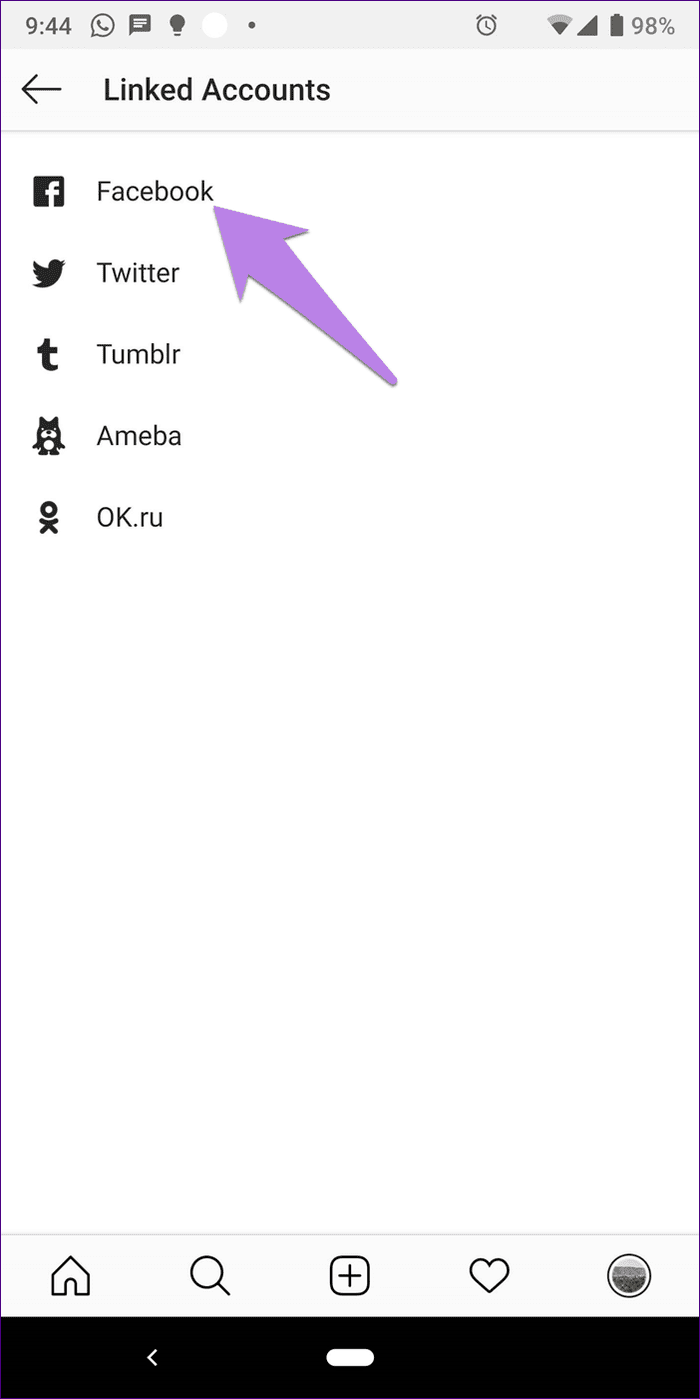
Krok 5: Po pomyślnym dodaniu ponownie dotknij Facebooka (będzie niebieski). Wybierz stronę na Facebooku z listy.
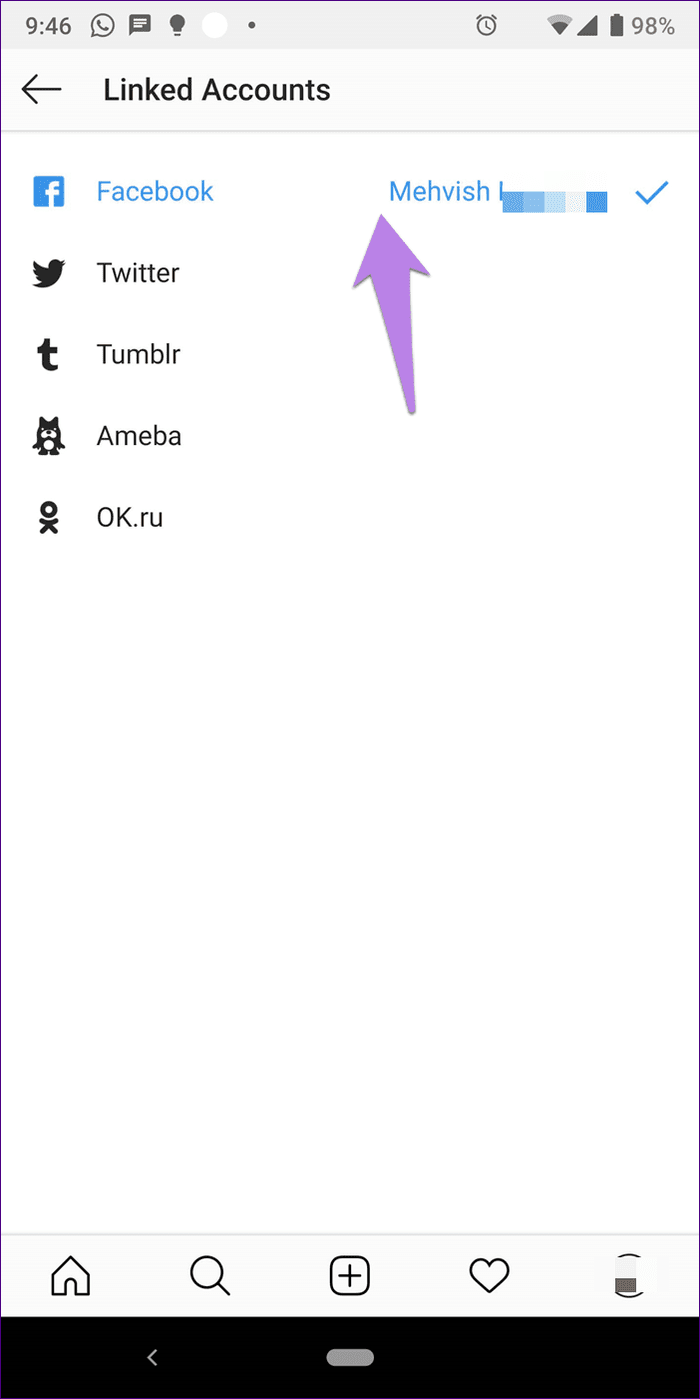
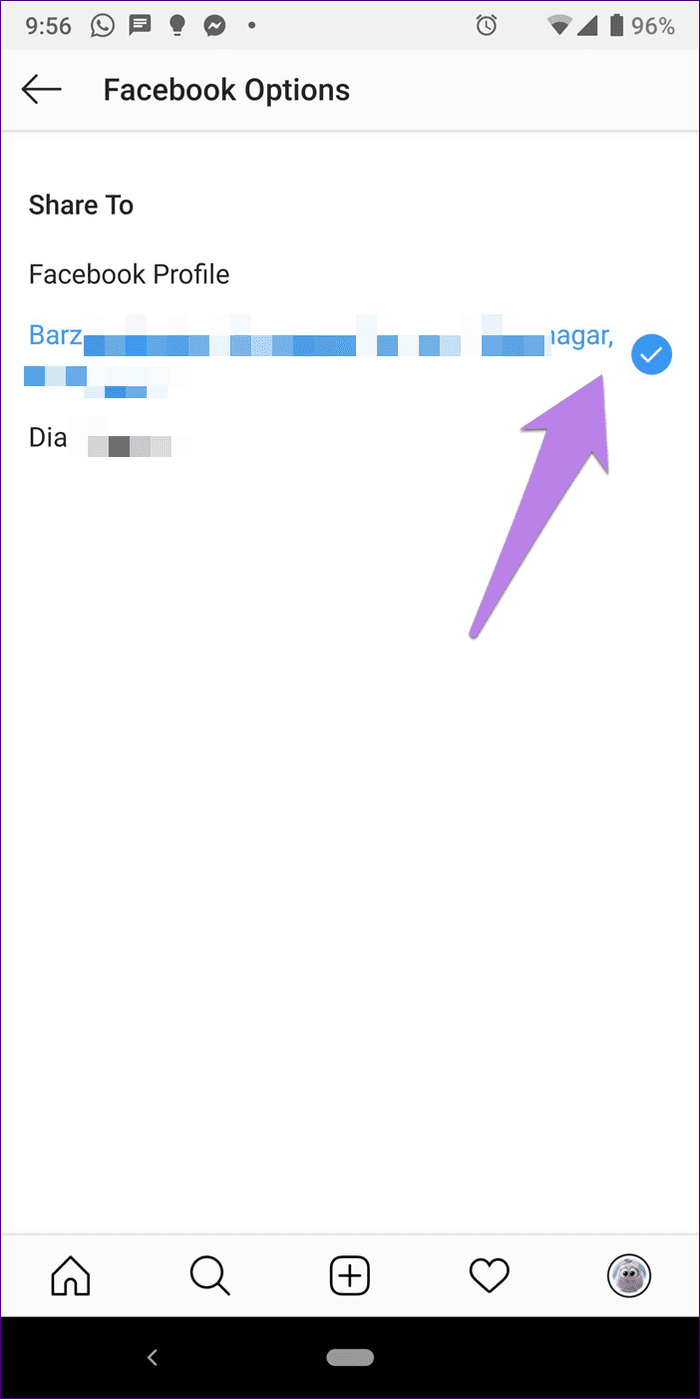
Jeśli zmiana lub wybór strony nie działa, jak pokazano w kroku 5, otwórz ekran profilu na Instagramie i dotknij Edytuj profil. Stuknij w Strony i wybierz żądaną stronę.
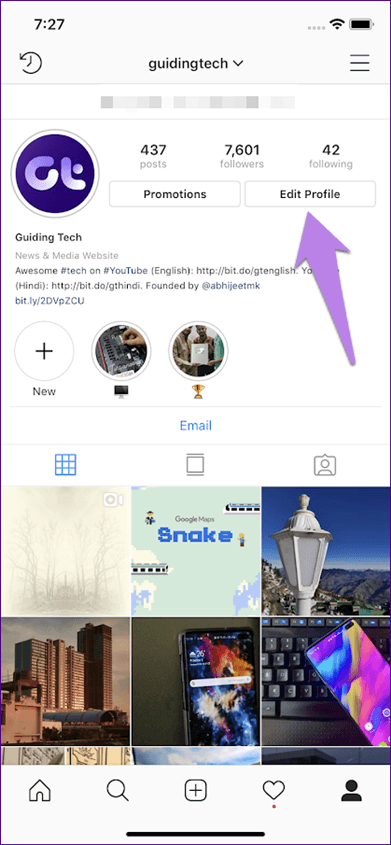
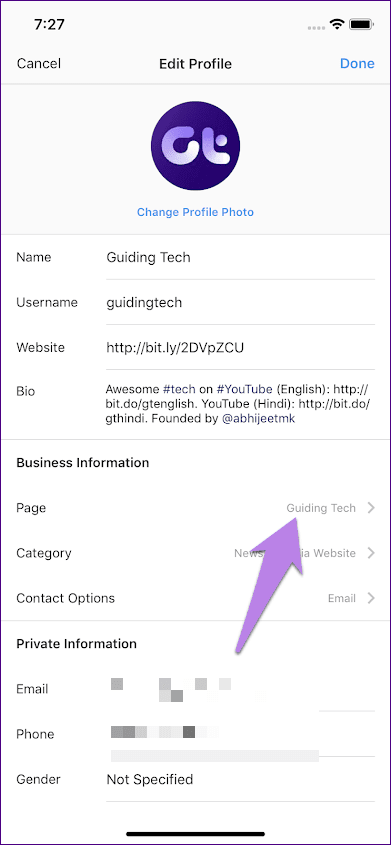
Jeśli masz problem z ich powiązaniem, zapoznaj się z naszym poradnikiem , jak prawidłowo połączyć stronę lub profil na Facebooku z Instagramem .
4. Przełącz się na konto osobiste
Przejście na konto osobiste z konta biznesowego na Instagramie rozwiązało problem dla wielu użytkowników. Spowoduje to usunięcie tylko danych szczegółowych oraz Twoich postów i wiadomości.
Oto szczegółowe kroki:
Krok 1: Otwórz aplikację Instagram i dotknij ikony z trzema paskami, aby przejść do Ustawień.
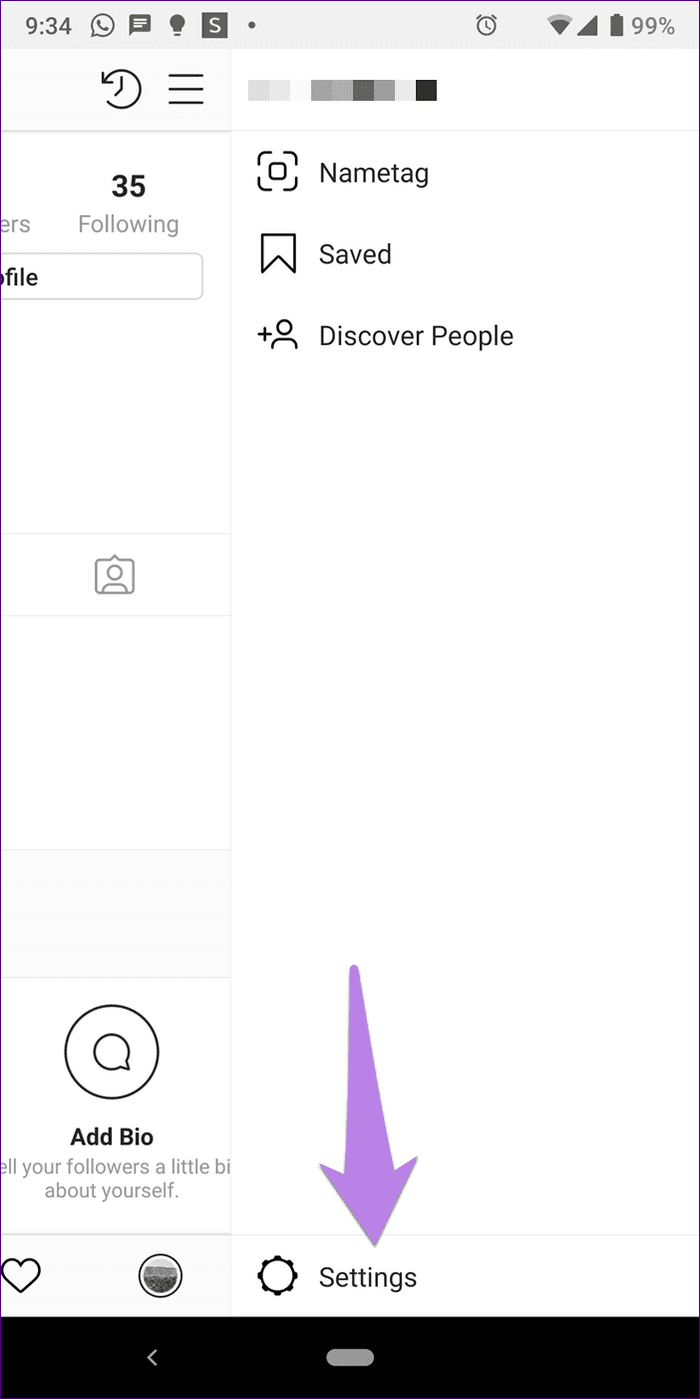
Krok 2: Przejdź do Konta. Stuknij w Przełącz na konto osobiste.
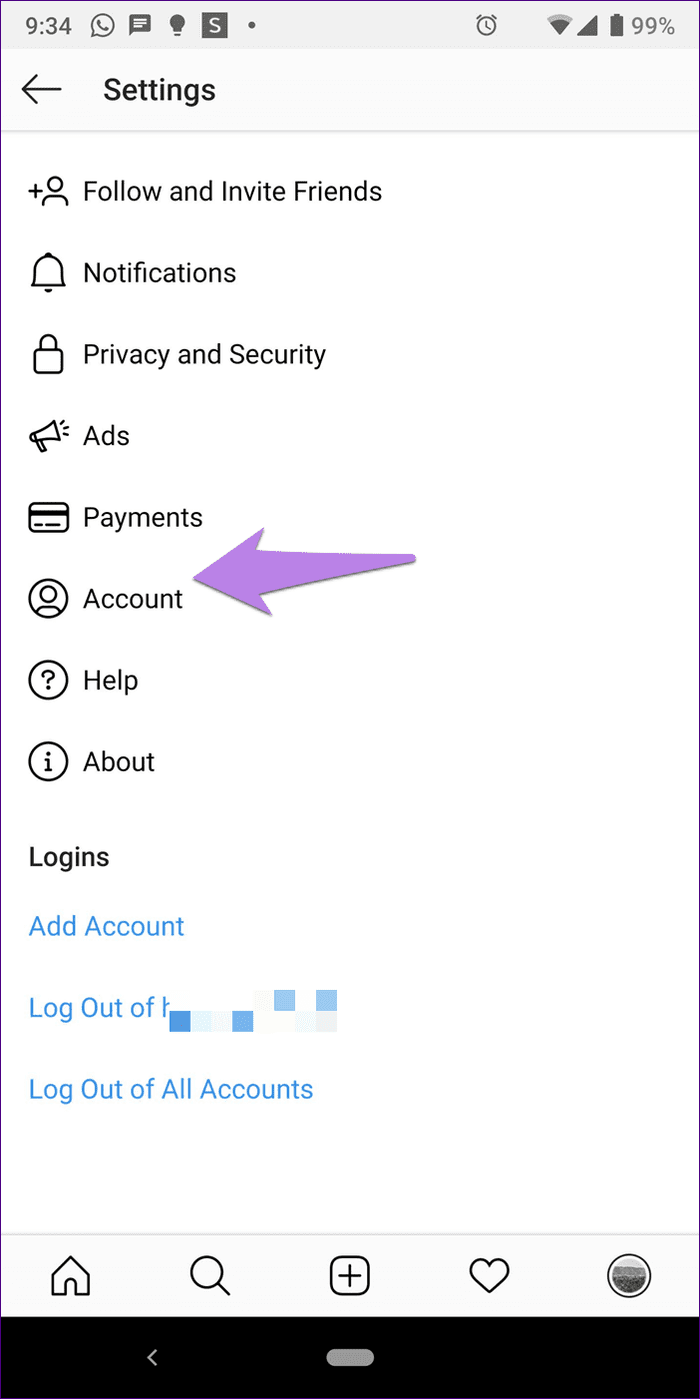
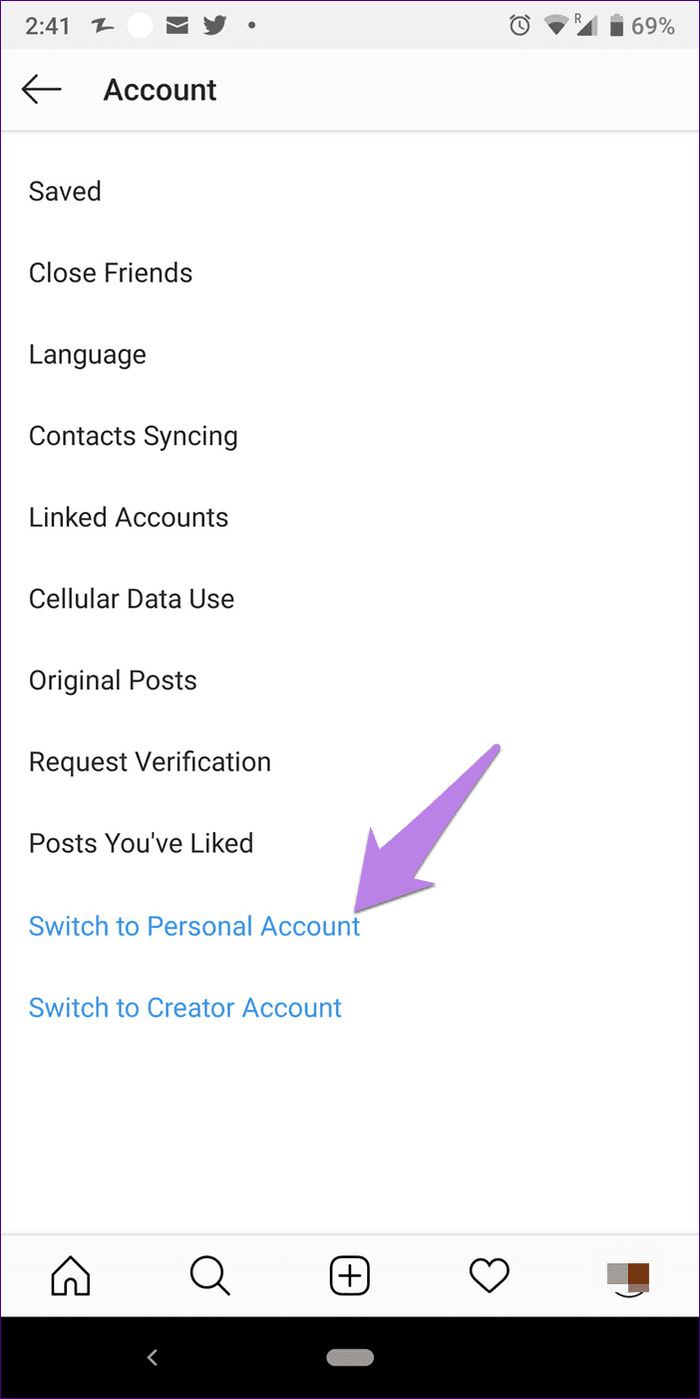
Krok 3 : Gdy używasz Instagrama jako konta osobistego, połącz stronę na Facebooku, jak pokazano w metodzie 3. Mamy nadzieję, że zostanie połączony. Kiedy tak się stanie, przełącz się z powrotem na konta biznesowe lub profesjonalne. W tym celu przejdź do Ustawienia na Instagramie> Konto> Przełącz na konto Professional.
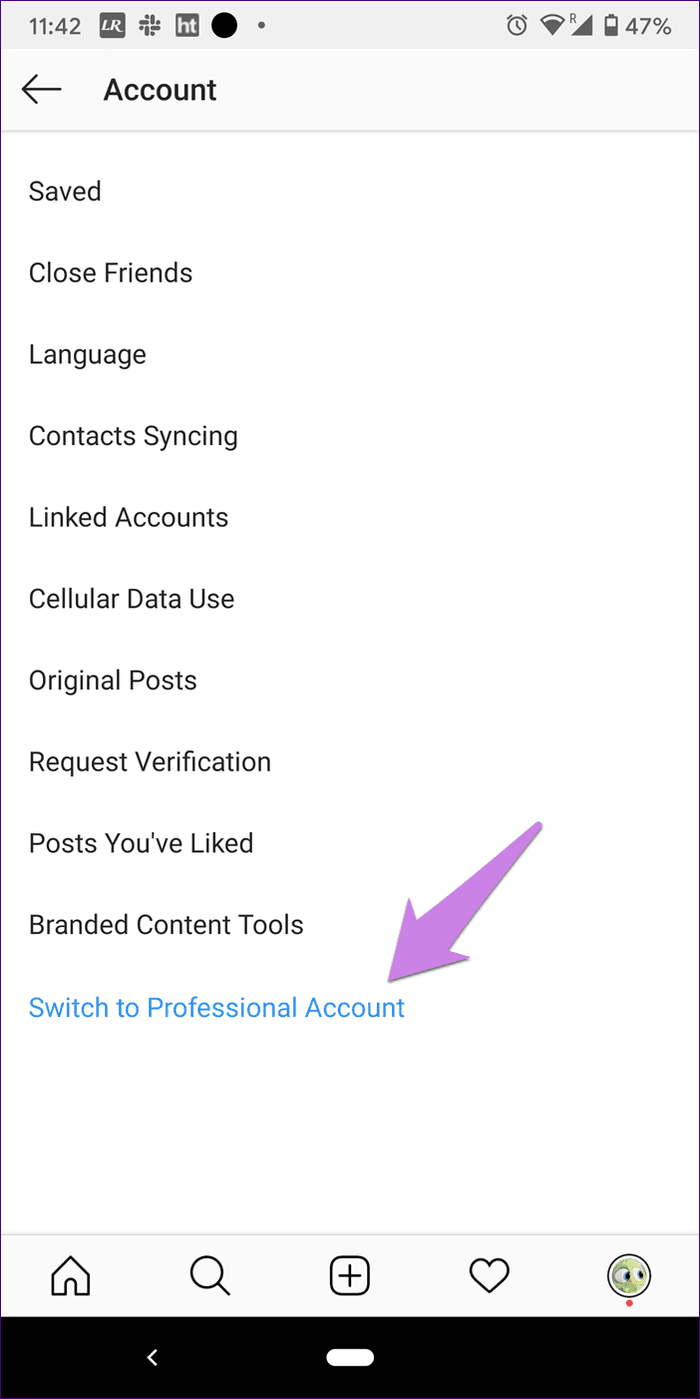
5. Połącz się z Instagramem na Facebooku
W tym celu wykonaj następujące kroki:
Krok 1 : Otwórz stronę na Facebooku na komputerze. Kliknij Ustawienia u góry.
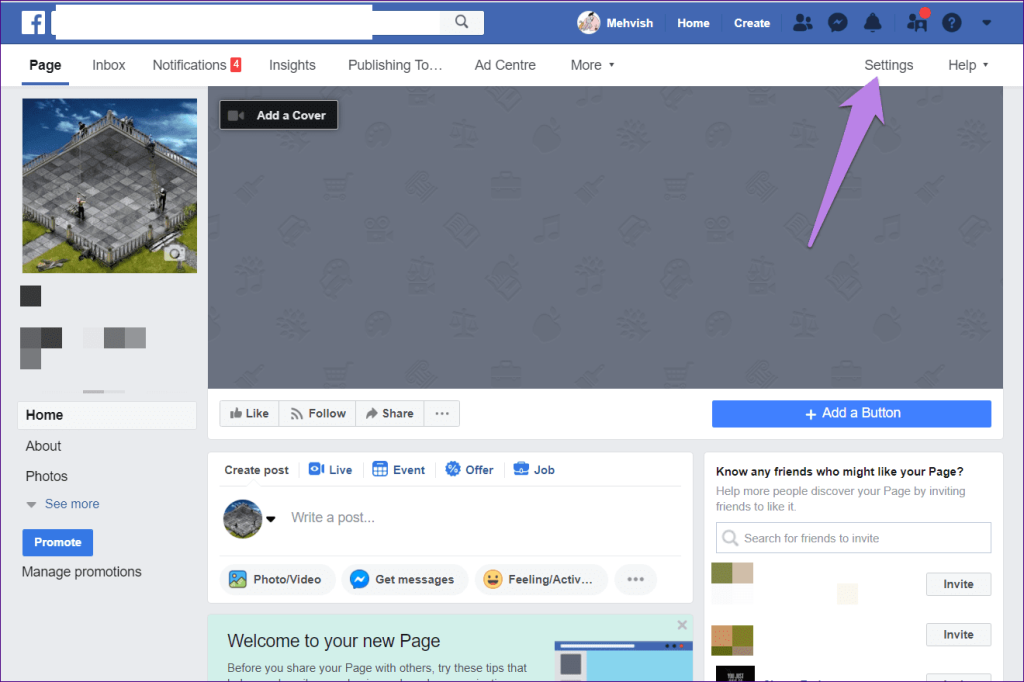
Krok 2: Kliknij Instagram obecny na lewym pasku bocznym.
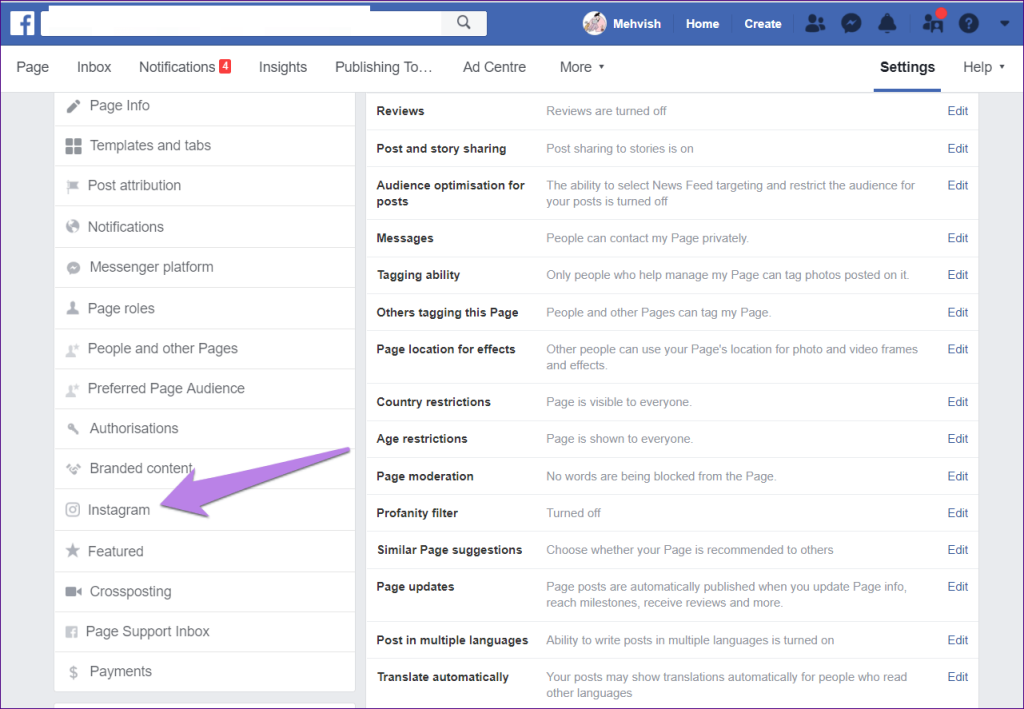
Krok 3: Kliknij przycisk Zaloguj się po prawej stronie obok Dodaj swój Instagram. Wpisz swoje dane logowania na Instagramie.
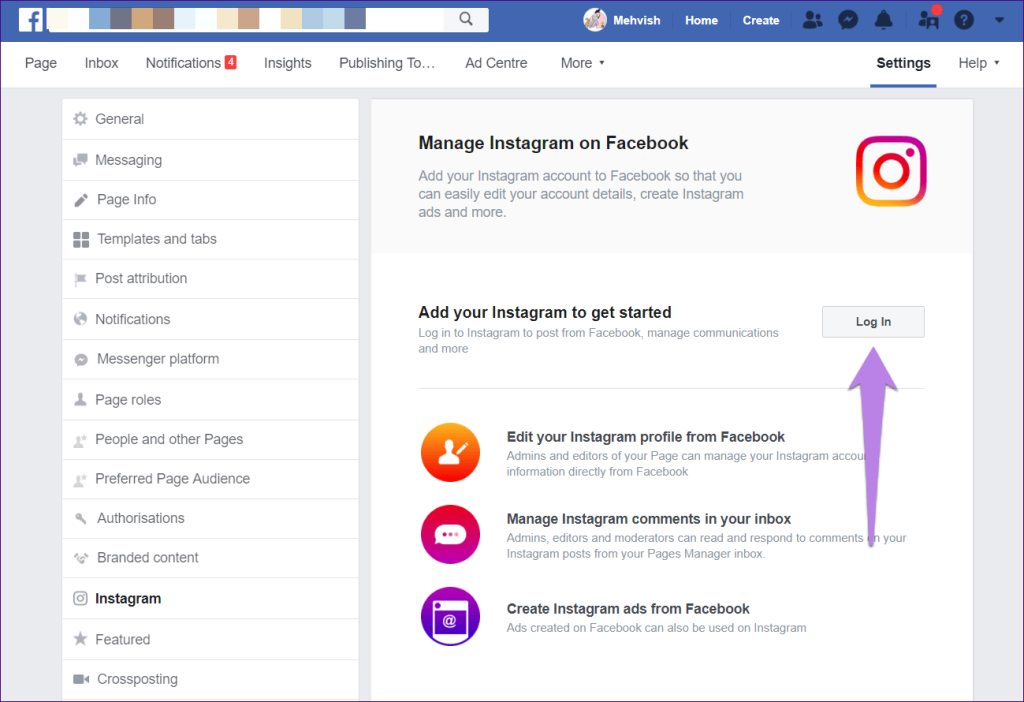
Nadal będziesz musiał połączyć stronę na Facebooku na Instagramie, aby publikować z Instagrama na Facebooku. W tym celu wykonaj kroki wymienione w metodzie 3 powyżej. Możesz również sprawdzić nasz poradnik jak podłączyć konto Instagram na Facebooku .
Więcej problemów
Mamy nadzieję, że naprawiłeś błąd „strona na Facebooku należy do innej firmy” na Instagramie. Po nawiązaniu połączenia i nie możesz publikować treści na Facebooku , zapoznaj się z naszym przewodnikiem, jak to naprawić, aby Instagram nie publikował na stronie na Facebooku .
Dalej: Czy używasz wiadomości na Instagramie, aby rozmawiać z klientami i przyjaciółmi? Sprawdź kilka niesamowitych wskazówek dotyczących wiadomości bezpośrednich (DM) dla Instagrama z następnego linku.
Dowiedz się, jak sklonować aplikacje na iPhone
Dowiedz się, jak skutecznie przetestować kamerę w Microsoft Teams. Odkryj metody, które zapewnią doskonałą jakość obrazu podczas spotkań online.
Jak naprawić niedziałający mikrofon Microsoft Teams? Sprawdź nasze sprawdzone metody, aby rozwiązać problem z mikrofonem w Microsoft Teams.
Jeśli masz dużo duplikatów zdjęć w Zdjęciach Google, sprawdź te cztery skuteczne metody ich usuwania i optymalizacji przestrzeni.
Chcesz zobaczyć wspólnych znajomych na Snapchacie? Oto, jak to zrobić skutecznie, aby zapewnić znaczące interakcje.
Aby zarchiwizować swoje e-maile w Gmailu, utwórz konkretną etykietę, a następnie użyj jej do utworzenia filtra, który zastosuje tę etykietę do zestawu e-maili.
Czy Netflix ciągle Cię wylogowuje? Sprawdź przyczyny oraz 7 skutecznych sposobów na naprawienie tego problemu na dowolnym urządzeniu.
Jak zmienić płeć na Facebooku? Poznaj wszystkie dostępne opcje i kroki, które należy wykonać, aby zaktualizować profil na Facebooku.
Dowiedz się, jak ustawić wiadomość o nieobecności w Microsoft Teams, aby informować innych o swojej niedostępności. Krok po kroku guide dostępny teraz!
Dowiedz się, jak wyłączyć Adblock w Chrome i innych przeglądarkach internetowych, aby móc korzystać z wartościowych ofert reklamowych.








